餐饮管理系统使用手册.docx
《餐饮管理系统使用手册.docx》由会员分享,可在线阅读,更多相关《餐饮管理系统使用手册.docx(33页珍藏版)》请在冰豆网上搜索。
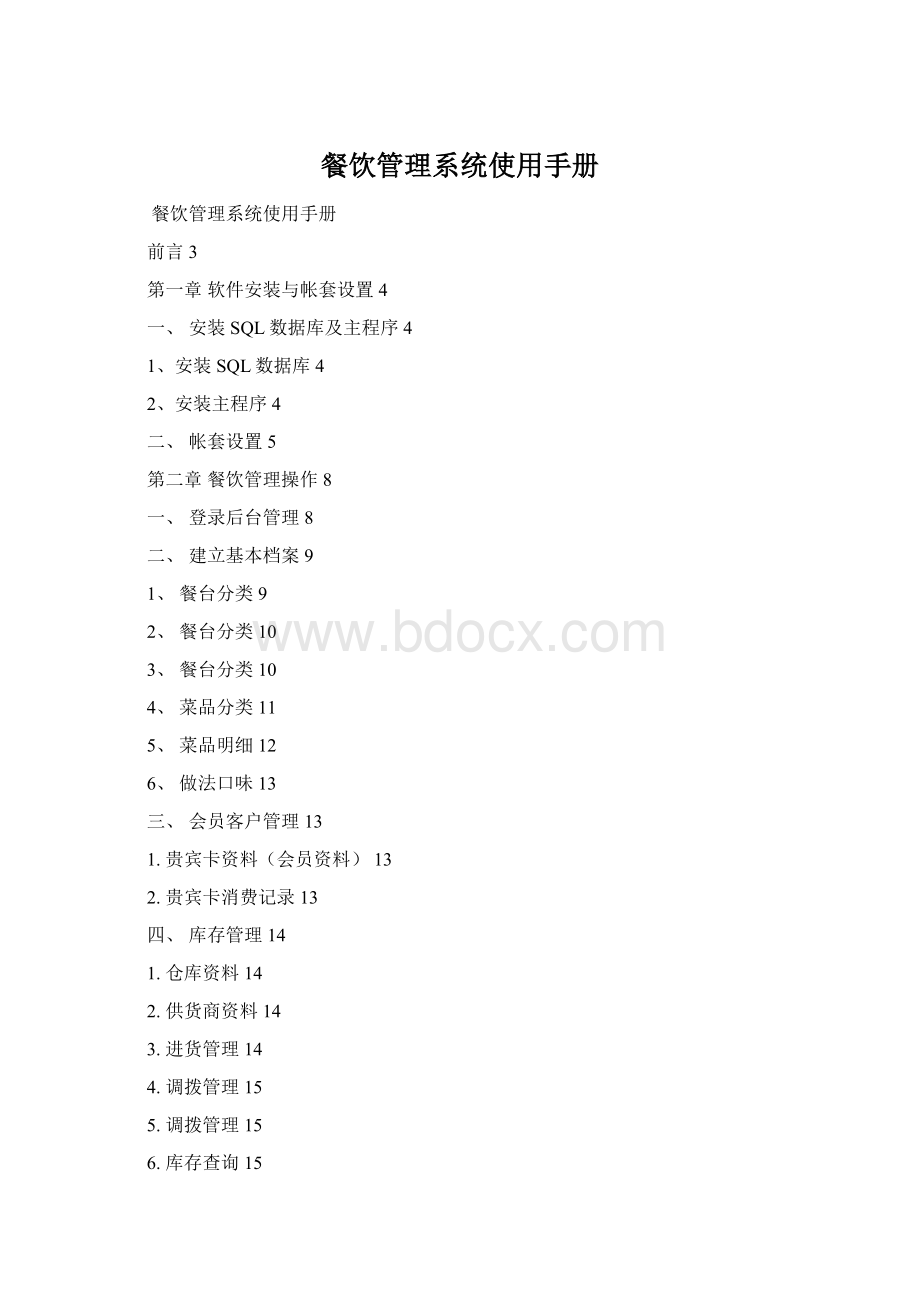
餐饮管理系统使用手册
餐饮管理系统使用手册
前言3
第一章软件安装与帐套设置4
一、安装SQL数据库及主程序4
1、安装SQL数据库4
2、安装主程序4
二、帐套设置5
第二章餐饮管理操作8
一、登录后台管理8
二、建立基本档案9
1、餐台分类9
2、餐台分类10
3、餐台分类10
4、菜品分类11
5、菜品明细12
6、做法口味13
三、会员客户管理13
1.贵宾卡资料(会员资料)13
2.贵宾卡消费记录13
四、库存管理14
1.仓库资料14
2.供货商资料14
3.进货管理14
4.调拨管理15
5.调拨管理15
6.库存查询15
7.采购报表16
五、财务管理17
1.资金帐户17
2.收支项目设置18
3.收支项目设置18
4.收支明细报表18
六、报表中心19
1.收款汇总表19
2.销售清单19
3.快餐销售清单20
4.菜品销售汇总表20
5.销售分组汇总表21
6.收款时段图表21
7.退菜记录22
8.赠送记录22
9.用户操作记录23
10.商品库存查询23
七、系统设置24
1.修改密码24
2.权限分组25
3.用户设置26
4.数据库备份26
5.导入菜品明细26
6.数据清除27
7.参数设置27
8.打印格式设置28
第三章前台销售与快餐销售29
一、启用打印服务器29
二、前台销售29
1.登录前台29
2.开台30
3.点菜31
4.结账31
三、快餐销售32
前言
感谢您购买餐饮管理系统产品,使用前请仔细阅读本用户手册。
本用户手册一共分为三章详细讲解:
◇第一章:
软件安装与帐套设置;
◇第二章:
餐饮管理操作;
◇第二章:
前台销售与快餐销售;
如果本用户手册中的内容与真实产品不一致,请以真实产品为准。
本公司保留不提前通知用户即随时修改或收回本用户手册的权利。
本公司不承担适用法律规定以外的,由本用户手册的任何错误、遗漏或与所述产品之间的不一致造成的责任。
第一章软件安装与帐套设置
商速餐饮管理系统(以下简称“本系统”)的安装光盘中包含了本系统正常运行所需的数据库管理系统、主程序安装文件及其他工具,以下章节将简单介绍本系统及相关工具的安装及设置步骤。
一、安装SQL数据库及主程序
1、安装SQL数据库
将本系统的安装光盘放入光盘驱动器,打开光盘所在驱动器,如图1-1。
图1-1
打开【MSDE】文件夹,安装SQLServer(MSDE、SQL2000或SQL2008)双击精简版msde_english即可完成。
(如果有完整版的MSDE或者SQL2008也可以自行安装。
)
2、安装主程序
打印【软件】文件夹双击可执行程序RS_cn_12.16
点击下一步
继续下一步
继续下一步直至安装完成。
二、帐套设置
双击桌面餐饮管理端,进行帐套设置:
点击下一步,出现下图:
服务器地址:
如果SQL数据装在本机,可以使用一个点代替,非本机请输入服务器的IP址;
用户名称:
sa
用户密码:
即SQL数据库对应sa用户的密码。
下一步,新建数据库,输入数据库名称:
保存并完成:
点击完成进入软件后台。
第二章餐饮管理操作
本系统主要包括餐饮管理程序(以下简称后台程序)及餐饮销售端程序(以下简称前台程序),系统的绝大部分功能均在后台程序中完成,前台程序只负责简单的面向顾客的销售过程。
后台程序主要功能包括:
基本资料、客户管理、库存管理、财务管理、报表查询、电子菜谱、系统功能。
一、登录后台管理
◇用户:
输入人员编码(如:
888),按下回车键;
◇密码:
为空。
(默认用户名为888,密码为空)
二、建立基本档案
初次使用本系统,用户需要在后台程序中建立完整的基本资料(主要包括房台资料、厨房打印机和菜式资料等)方可正常使用。
1、餐台分类
打开菜单【基本资料】>【餐台分类】
例:
点击【新建】出现上图,输入餐台分类名称“露天”,按确定保存。
如需修改,选中相应的餐台分类点击【修改】按钮修改即可。
2、餐台分类
打开菜单【基本资料】>【餐台明细】
例:
点击【新建】出现上图,输入餐台名称“001”,按确定保存。
如需修改,选中相应的餐台名称点击【修改】按钮修改即可。
3、餐台分类
打开菜单【基本资料】>【厨房打印机】
例:
点击【新建】出现上图
名称:
厨房打印机的名称,如中厨、海鲜、点心等。
打印下厨单:
钩选则打印下厨单。
打印方式:
有硬字库和打印机驱动两种方式,硬字库可以设置部分字体放大(中文),驱动方式所有字体大小一样。
主打印机:
默认打印下厨单的打印机。
附属打印机:
备用打印机。
打印复制数量:
打印下厨单的份数。
自动切刀:
如果打印机带切刀功能就钩上,否则不用钩选。
字体指令集:
打印机使用的字体库。
走纸行数:
打印机打印完毕之后继续走纸的行数。
如需修改,选中相应的厨房打印机点击【修改】按钮修改即可。
4、菜品分类
打开菜单【基本资料】>【菜品分类】
例:
点击【新建】出现上图,输入菜式类别名称【川菜】,按【确定】保存。
如需修改,选中相应的菜式类别名称点击【修改】按钮修改即可。
5、菜品明细
打开菜单【基本资料】>【菜品明细】
例:
先选择相应的菜式分类,点击【新建】出现上图。
选择相应的类型,输入菜式名称和价格,如需要打印下厨单,钩选住【点菜后通知厨房】,然后选择相应的【厨房打印机】。
6、做法口味
打开菜单【基本资料】>【做法】
设置全局的做法和口味。
三、会员客户管理
1.贵宾卡资料(会员资料)
打开菜单【客户管理】>【贵宾卡资料】
贵宾卡资料可以建立自己的会员档案,如联会员系方式、折扣方案、会员储值、积分管理等。
2.贵宾卡消费记录
打开菜单【客户管理】>【贵宾卡消费记录】
贵宾卡消费记录可以查询指定时间段里会员的消费记录、余额、积分。
四、库存管理
1.仓库资料
打开菜单【库存管理】>【仓库资料】
仓库资料用于建立和管理仓库,如有多个仓库点击【新建】按钮建立即可。
2.供货商资料
打开菜单【库存管理】>【供货商资料】
供货商资料便于管理常用供货商,如联系电话、联系人、银行帐号等。
3.进货管理
打开菜单【库存管理】>【进货管理】
进货管理主要用于采购进货。
例:
【新建】一张单,输入商品编码调出商品,输入采购数量和进货价,按【审核】生效并正式入库。
【打开】:
用于浏览以往建立的进货单。
双击相应的单据可查看该单进货明细。
4.调拨管理
打开菜单【库存管理】>【调拨管理】
调拨管理用于不同仓库之间调拨发货。
5.调拨管理
打开菜单【库存管理】>【盘点管理】
盘点管理用于仓库库存盘点。
例:
【新建】一张盘点单,选择盘点仓库,输入盘点数量,按【审核】生效。
生效后,库存将以输入的盘点数量为新库存,同时可以看到盈亏数量。
6.库存查询
打开菜单【库存管理】>【库存查询】
选择相应的仓库,设定查询条件,按【查询】查看商品详细库存。
7.采购报表
采购报表包含【供货商采购汇总报表】、【供货商进退货明细报表】、【供货商日汇总报表】、【商品采购汇总报表】、【商品采购明细报表】、【采购日汇总报表】。
A、打开菜单【库存管理】>【库存查询】>【供货商采购汇总报表】
B、打开菜单【库存管理】>【库存查询】>【供货商进退货明细报表】
C、打开菜单【库存管理】>【库存查询】>【供货商日汇总报表】
D、打开菜单【库存管理】>【库存查询】>【商品采购汇总报表】
E、打开菜单【库存管理】>【库存查询】>【商品采购明细报表】
F、打开菜单【库存管理】>【库存查询】>【采购日汇总报表】
五、财务管理
功能:
管理日常资金收入支出情况。
1.资金帐户
打开菜单【账务助手】>【资金帐户】
管理内部使用的资金帐户,可以是银行帐户、保险柜、某个账务部等。
2.收支项目设置
打开菜单【账务助手】>【资金帐户】
此模块用于管理收入支出项目内容。
3.收支项目设置
打开菜单【账务助手】>【每日项目收支登记】
此模块用于登记每日收入支出明细,按【审核】生效。
4.收支明细报表
打开菜单【账务助手】>【收支明细报表】
此模块用于查询指定时间内资金收入支出明细。
六、报表中心
报表中心可以查询全部的销售报表(收银汇总报表、销售流水报表、销售汇总报表)、日常操作记录、库存报表等。
1.收款汇总表
打开菜单【报表中心】>【销售报表】>【收款汇总表】
此模块可以查询指定时间内收银员的收银情况。
2.销售清单
打开菜单【报表中心】>【销售报表】>【销售清单】
此模块可以查询指定时间内酒楼开台模式下详细的销售流水报表。
3.快餐销售清单
打开菜单【报表中心】>【销售报表】>【快餐销售清单】
此模块可以查询指定时间内快餐销售模式下详细的销售流水报表。
4.菜品销售汇总表
打开菜单【报表中心】>【销售报表】>【菜品销售汇总表】
此模块可查询指定时间内菜品销售汇总。
5.销售分组汇总表
打开菜单【报表中心】>【销售报表】>【销售分组汇总表】
此模块可以按菜品分类查询指定时间内菜品销售量。
6.收款时段图表
打开菜单【报表中心】>【销售报表】>【收款时段图表】
此模块以图表形式展示各时段销售情况。
7.退菜记录
打开菜单【报表中心】>【特殊记录】>【退菜记录】
此模块用于查询指定时间内退菜记录。
8.赠送记录
打开菜单【报表中心】>【特殊记录】>【赠送记录】
此模块用于查询指定时间内赠送菜品记录。
9.用户操作记录
打开菜单【报表中心】>【特殊记录】>【用户操作记录】
此模块用于查询指定时间内用户操作记录。
10.商品库存查询
打开菜单【报表中心】>【库存查询】
按【查询】可查询指定条件下商品库存。
选定某一商品,然后点击【库存明细】,可查看选定商品详细库存。
按【进销存记录】,可以查询指定时间内菜品及库存商品进销存记录。
七、系统设置
1.修改密码
打开菜单【系统】>【修改密码】
用于修改当前用户登录密码。
2.权限分组
打开菜单【系统】>【权限分组】
权限分组用于分配和管理不同用户组的操作权限,管理员可以创建多个分组,并对各组赋予相应的操作权限。
要对某个分组设置权限,先选中某个分组,然后按【授权】。
例:
对收银员授权,先选中【收银员】,然后按【授权】,出现下图,如要赋予某项权限,只需对某项打钩,按【确定】保存。
3.用户设置
打开菜单【系统】>【用户设置】
用户设置用于管理本系统操作员。
例:
选中【收银员】,按【新建】,输入用户编码和姓名、密码,按【确定】保存。
创建的用户将拥有收银员分组的操作权限。
用户编号:
登录本系统时使用的编号。
4.数据库备份
打开菜单【系统】>【备份与恢复】>【据库备份】
用户应当养成每天进行数据库备份的良好习惯,以防重装系统或硬盘损坏等因素造成数据丢失。
5.导入菜品明细
打开菜单【系统】>【数据库管理】>【导入菜品明细】
本系统支持从Excel文档里导入菜品资料。
6.数据清除
打开菜单【系统】>【数据库管理】>【数据清除】
数据清除用于删除指定日期之前的数据。
进行数据清除之前,用户应做好数据库备份,以防误删引起数据丢失。
7.参数设置
打开菜单【系统】>【参数设置】
本模块用于对本系统进行系列的功能设置,包括常规设置、销售选项、销售权限、打印机设置、钱箱与顾客显示屏设置、电子秤设置等。
8.打印格式设置
打开菜单【系统】>【打印格式设置】
本模块用于设计打印报表格式,如结账单、下厨单等。
第三章前台销售与快餐销售
一、启用打印服务器
如果需要打印下厨单,须启用打印服务器。
A、打开菜单【系统】>【参数设置】,钩选住【启用打印服务器】,按【确定】保存。
B、双击桌面打印服务器图标运行打印服务器,初次运行会弹出提示注册对话框,按【是】。
二、前台销售
1.登录前台
运行桌面前台开台销售,按【开台销售】,输入用户编号及密码登录。
2.开台
选中房台然后按【开台】或双击房台进行开台。
3.点菜
按【点菜】进入点菜界面,左边为已点的菜,右边为菜式分类和菜品信息。
点选右边的菜式,按右下角【确认下单关闭】返回房台界面,此时如果点选的菜式设置了厨房打印,厨房打印机将会按指令打印出下厨单。
4.结账
选中要结账的房台,按【结账】
按【确认结账】
输入收款金额,按【确定】,结账完毕。
三、快餐销售
运行桌面快餐销售图标,登录并进入快餐销售模式,左边为已点菜式,右边为菜式资料,点选后直接按结账即可。